C1Sizerコントロールについて
C1Sizerコントロールは、.NET Frameworkが持っている基本レイアウト機能の、DockプロパティとAnchorプロパティを拡張するグリッド状のレイアウトマネージャを持つコンテナコントロールです。フォームに複数の行列から構成されるグリッドを定義し、1つ1つのセルに他のコントロールを追加できます。
C1Sizerコントロールのグリッドに配置したコントロールは、近傍のセルに自動的にスナップされ、コントロールのサイズによっては、複数のセルにまたいで配置させることもできます。
グリッドの設定は専用のエディタを使い、行列の数を個々に設定できます。また、グリッドの境界線はスプリッタとして動作するので、行列の幅・高さを自由に設定できます。一度配置したコントロールはセルにスナップされているので、行列のサイズを変えると自動的に、配置したコントロールも同じサイズに変更されます。
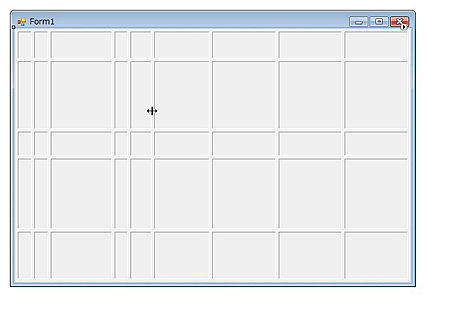
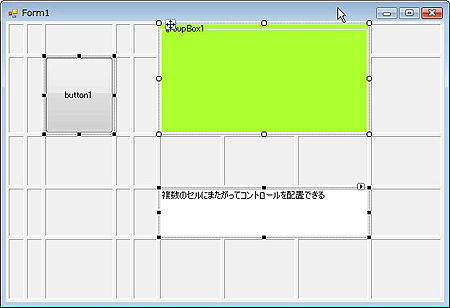
プログラム実行時は、グリッドの境界線や空白のセルは表示されず、配置したコントロールのみが表示されます。また、Windowsフォームがサイズ変更されると、C1Sizerコントロールもサイズ変更されますが、その際、グリッド領域は自動的に再計算され、グリッドとその上に配置されたコントロールが自動的にリサイズされます。
さらに、デザイン時に各行列の「IsSplitter」プロパティを「True」に設定すると、プログラム実行時にその行列の境界線をスプリッターとして機能させることができます。
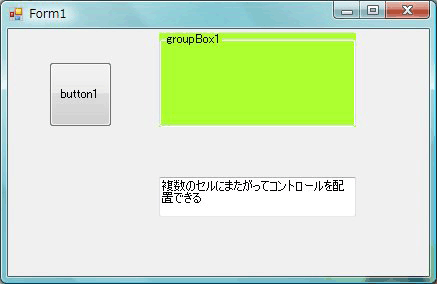
C1Sizerコントロールにはスマートタグが用意されており、各コンポーネント/コントロールの、よく使用されるプロパティを提供するタスクメニューへのショートカットが登録されています。
スマートタグを使用することで、迅速かつ容易にC1Sizerグリッドエディタ、および他のよく使用されるプロパティにアクセスできます。[C1Sizerタスク]メニューでは、次の機能が操作できます。
C1Sizerのバージョン情報
「ComponentOne C1Sizerのバージョン情報」ダイアログボックスが表示され、C1Sizerのバージョン番号、オンラインリソースなどを見ることができる。
グリッドの編集
C1Sizerグリッドエディタが開く。
グリッドの自動設定
グリッド中のコントロールを持たない未使用のバンドをすべてクリアする。
グリッドの削除
グリッドからバンドを削除する。
親コンテナでドッキングを解除する
C1Sizerコントロールはその親コンテナ内に入る。
C1Sizerグリッドエディタは、フォームデザイン時、グリッドの列や行にバンドを追加したり編集したりするためのエディタです。エディタの左ペインには、「行」「列」と書かれた2つのタブを持ち、次のコマンドボタンを備えています。
| コマンド | 説明 |
|---|---|
| 挿入 | 新しいバンドをコレクション内の指定された位置に挿入します。 |
| 追加 | 新しいバンドをコレクションに追加します。 |
| 削除 | 選択されたバンドを削除します。 |
| 均等 | すべてのバンドを同じサイズに設定します。 |
| クリア | すべてのバンドをクリアします。 |
| 自動 | 子コントロールに基づいてバンドを作成します。 |
| OK | 変更を更新してC1Sizerグリッドエディタを閉じます。 |
右のペインにはプロパティウィンドウがあり、次のプロパティを操作できます。
| プロパティ | 説明 |
|---|---|
| IsFixedSize | コントロールをリサイズするときバンドのサイズを固定するかどうかを指定します。デフォルトの値は「False」です。 |
| IsSplitter | バンドはスプリッタのように動作するかどうか(実行時にマウスでリサイズできるかどうか)を指定します。デフォルトの値は「False」です。 |
| Size | 行の高さまたは列の幅をピクセル単位で取得または設定します。 |
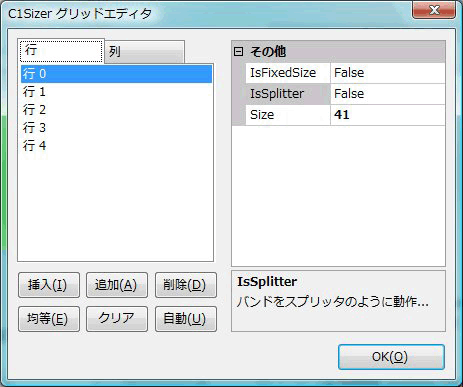
このように、C1Sizerコントロールはグリッド状のコンテナを提供し、たくさんのコントロールを使ってWindowsフォームをデザインするときに威力を発揮するコントロールです。

















































